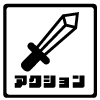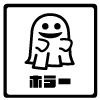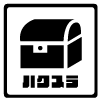PS5コントローラーBDM-020用eXtremeRate背面ボタン組み込み手順を解説!
この記事では、PS5のコントローラーにeXtremeRate製の背面パッドを組み込む手順を画像付きで解説します。
まずはコントローラーのカバーを完全に外す必要がありますのでそこまでの手順はこちらをご覧ください。

必要なもの
- プラスドライバー
- カバー剥がし用工具
- はんだごて
はんだごてはR3、L3、タッチパッドも背面パッドに割り当てたい場合だけ必要です。
その他の物はキットに付属の物を使用しました!

注意点
この解説を見ながら作業する際は自己責任で行なってください。
また、メーカー修理保証対象外になる可能性もあります。
その他あらゆる被害に一切の責任を負いかねますのでご了承ください。
現在PS5のコントローラーにはBDM-010とBDM-020の二種類が流通しています。今回はBDM-020の解説となりますのでご注意ください。
組み込み手順
フレキシブルケーブルを外す
前回のバッテリーのケースを外したところからです。
キット付属のフレキシブルケーブルと取り替えますので、画像にある純正ケーブルはそれぞれ2か所ともコネクターを抜き完全に外します。
上下の二か所もコネクターから外しておきましょう。


タッチパッドを対応させるためのケーブルをはんだ付けする
タッチパッドを割り当てる予定のない人はこの項目の作業をする必要はありません。
まず、タッチパッド本体をカバーから分離させます。
そのまま、持ち上げると外れます。


次はタッチパッドの基盤部分を分離させるのですが、外すのに少々コツがいります。
まずはここのねじを取り外します


次に、画像の①を参考にパッド部分と裏面カバーを少し浮かせます。
その状態で画像の②矢印の方向に力を加えて、爪を外します。


すると基盤がむき出しになりますので、フレキシブルケーブルをコネクタから抜き取ります。
次に画像の〇の部分にキット付属の赤い銅線をはんだ付けします。


つけ終わりましたら、フレキシブルケーブルをコネクターに差し込み戻します。
この時はんだを盛りすぎているとケーブルと接触してしまいますので注意してください。
黒いカバーをもとに戻しねじを締めましょう。赤線は画像のように出してください。


しめなおせたら、コントローラーカバーに戻します。
いったんオプションボタンとシェアボタンを外してからのほうがすんなりとタッチパッドを戻せます。
戻せたらコントローラーカバーと中身を元の状態に戻しておきましょう。
次はキット付属の基盤付きフレキシブルケーブルに先ほどの赤線をはんだ付けします。
画像の〇部分です。
こんな感じになります。


タッチパッドの作業はここまでですので一旦おいておきます。
R3、L3ボタンを割り当てるためのケーブルをはんだ付けする
R3、L3ボタンを割り当てる予定のない人はこの項目の作業をする必要はありません。
キットに付属している画像のフレキシブルケーブルを用意します。


これを画像の部分にはんだ付けします。
はんだ付けする前にケーブルを基盤にテープで固定しておきましょう。


元のはんだとケーブルの穴がぴったりと重なるので間違えることはないと思いますが、はんだの場所には注意してくださいね!
R3、L3の作業はここまでです。
キット付属のケーブルを基盤に組み込む
キットに付属している下の画像のケーブルを用意します。オレンジの丸は気にしないでください。


次に基盤本体をカバーから浮かせ、画像のようにケーブルをセットします。
コントローラー側の凸二か所とケーブルの穴をはめ込みましょう。
※下の画像はタッチパッド対応のはんだ付け作業済みの物です。通常は赤いケーブルはありませんのでご注意ください。


基盤を元に戻し、ケーブルを画像のような取り回しにしておきます。


ここまでで一旦おいておきましょう。
キット付属のケーブルを加工する
キットに付属のケーブルは二種類ありますのでそれぞれを下の画像のように切り取ります。
画像下段のケーブルは、切った後折り曲げましょう。
今回はBDM-020用の加工ですので注意してください。


加工が終わったら本体に取り付けます。
元々純正のケーブルが刺さっていたようにコネクターに差し込みます。オレンジ丸の部分です。


右側のケーブルの取り回しが結構きついので慎重に差し込んでください。
ここから、組み込みつつ分解を元に戻していきます。
フレキシブルケーブルがごちゃごちゃしていますので断線に注意!
ケーブル同士をつないでいく
タッチパッドと基盤下側のケーブルをコネクターに差し込みます。画像オレンジ丸の位置です。
次にバッテリーのケースを元に戻し、画像赤丸部分のねじを締めます。


ねじを締めたら、バッテリーを戻しましょう。
次に、先ほどのフレキシブルケーブルの両面テープをはがし画像のようにバッテリーの上に貼り付けます。


貼り付けたら、今まで組み込んできたケーブルをコネクターに差し込んでいきましょう。
R3、L3ボタン対応の作業をしていない方は上と真ん中のオレンジ丸にだけケーブルを差し込みます。
このコネクターは差込口の上部についている黒い爪がロックになっていますので、それを跳ね上げてからケーブルを差し込み、再び爪を下げてロックしておきましょう。


背面パッド本体を組み立てる
キットに付属している背面パッドと、コントローラー裏面カバーを用意し画像のように組み立てます。


組み立て終えたら、先ほどバッテリーに貼り付けたケーブルの先端を画像のようにコントローラー裏面カバーの穴に通し、キット付属の基盤のコネクターにつないでおきます。
このコネクターもいったん爪を上にはね上げてロックを解除するタイプです。


差し込んだら、画像のように爪に引っ掛け固定します。


次に背面パッドのカバーを組み立てます。
5個のパーツに分かれていますので画像のように組み立ててください。


これを背面パッド本体にはめ込みます。


ようやく形になりましたね!
分解と逆の手順でコントローラーを元に戻す
後は、分解したのと逆の手順で戻していきます。
カバーを戻すときは本体カバー前方を先にしっかりはめ込んでおきましょう


後は、4か所のねじを締め、スティック周りのカバーを元に戻し、R1、L1ボタンをはめれば完成です。
最後に
ここまで解説してきましたが、純正かのようにきれいに収まりますね!
自分も素人ですが説明通りにすんなり組み込むことができました!
ボタン設定の方法や実際の使用感はこちらの記事になります!